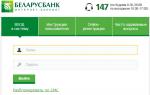Ако внезапно на вашия компютър, когато стартирате gta 5, той не стартира на цял екран, тогава това е лесно да се поправи, така че посетете този сайт, където можете да видите инструкции, които описват подробно и стъпка по стъпка метода как да направите gta 5 на цял екран.
Можете също така да гледате видео инструкциите как да направите GTA 5 на цял екран.
И така, ако на вашия компютър GTA 5 екранът не се разгъне, тогава ще трябва да изпълните следните стъпки в отворена игра.
Отиваме в главното меню на играта, за да направите това, натиснете клавиша „ESC“.
След като натиснете клавиша “ESC”, на вашия компютър ще се отвори главното меню, в което ще трябва да преместите курсора на мишката върху бутона “Настройки” и да натиснете веднъж левия бутон на мишката, след което бутонът ще стане активен и ще трябва само да натиснете бутона "Enter".
След като активирате секцията „Настройки“, ще трябва да изберете елемента „Графика“ и да натиснете клавиша „Enter“.
След като всички стъпки бъдат изпълнени, на вашия компютър ще се отвори специален раздел, в който можете да промените разделителната способност на екрана в GTA 5, а също така можете да направите цял екран в играта GTA 5.
И така, за да продължите и да разширите GTA 5 на цял екран, ще трябва срещу реда „Тип екран“, да премахнете стойността „Прозорец“ и да зададете стойността „Цял екран“.
В елемента „Резолюция“ можете да промените разделителната способност на екрана в gta 5.
За да промените разделителната способност на екрана в gta 5, ще трябва да зададете необходимата разделителна способност на екрана в елемента „Резолюция“.
След като сте посочили стойността „Цял екран“ в елемента „Тип екран“ и в елемента „Резолюция“ сте посочили необходимата разделителна способност на вашия монитор, ще трябва да запазите действията си, в противен случай няма да успеете.
За да запазите промените, които сте направили, ще трябва да натиснете интервал.
Когато натиснете клавиша за интервал, на вашия компютър ще се отвори страница, в която ще бъдете помолени да потвърдите запазването на вашите настройки в рамките на 15 секунди.
За да потвърдите промените, направени в играта gta 5, ще трябва да натиснете клавиша „Enter“, след което gta 5 ще се включи на цял екран.
Ако ви е харесало, харесайте го, споделете го с приятели, абонирайте се за сайта.
www.computerhom.ru
Настройки за видео изход
Извършете настройките на системния видео изход. Изберете най-добрите изходни настройки за телевизора, който използвате.
Проверете разделителната способност, поддържана от вашия телевизор.
Разделителната способност (видео режим) варира в зависимост от вида на телевизора. За повече информация вижте инструкциите, предоставени с вашия телевизор.
Изберете (Настройки) > (Настройки на дисплея).
Изберете [Настройки за видео изход].
Изберете типа конектор на вашия телевизор.
Разделителната способност (видео режим) варира в зависимост от вида на използвания терминал.

Компонентен AV кабел (продава се отделно)
D-Lead кабел (продава се отделно)
AV кабел (включен)
S VIDEO кабел (S video, продава се отделно)
AV MULTI кабел (продава се отделно) [VMC-AVM250] (произведен от Sony Corporation)
AV кабел (включен)
Euro-AV адаптер (включен) *4
Опциите за видео режим варират в зависимост от региона, където сте закупили вашата система PS3™. В Северна Америка, Азия и други региони на NTSC видео режимът 480i се показва като [Нормален (NTSC)]. В Европа и други региони на PAL видео режимът 576i се показва като [Нормален (PAL)]. За повече информация вижте инструкциите, предоставени с вашето устройство.
D-олово се използва главно в Япония. D1-D5 поддържа следните разделителни способности:
D5: 1080p / 720p / 1080i / 480p / 480i
D4: 1080i / 720p / 480p / 480i
D3: 1080i/480p/480i
D2: 480p/480i
D1: 480i
S-Video е формат, използван основно в Япония.
Euro-AV адаптерът, включен в системите PS3™, се предлага само в Европа.
AV MULTI е формат, използван главно в Япония. Ако е избрано, ще се покаже екран, където можете да изберете типа сигнал, който да бъде изведен.
SCART е формат, използван главно в Европа. Ако е избрано, ще се покаже екран, където можете да изберете типа сигнал, който да бъде изведен.
Задайте размера на 3D телевизионния екран.
Настройте системата според размера на екрана на телевизора, който използвате.
Ако използвате не-3D телевизор или не сте избрали опция в стъпка 4, този екран няма да се появи.
Промяна на настройките за видео изход.
Променете разделителната способност на видео изхода. В зависимост от типа конектор, избран в стъпка 4, този екран може да не се появи.

Задайте разделителната способност.
Изберете всички разделителни способности, поддържани от вашия телевизор. Видеото се извежда автоматично с най-високата избрана разделителна способност, налична за възпроизвежданото съдържание. *
* Разделителната способност на видеото се избира в следния ред: 1080p > 1080i > 720p > 480p/576p > стандарт (NTSC:480i/PAL:576i).
Ако [Composite/S Video] е избрано в стъпка 4, екранът за избор на резолюция не се показва.
Ако е избрано, можете също да изберете автоматично регулиране на разделителната способност (HDMI устройството трябва да е включено). В този случай екранът за избор на разделителна способност не се показва.

Избор на тип телевизор.
Изберете опцията, която отговаря на телевизора, който използвате. Тази настройка трябва да се задава само при извеждане в стандартна разделителна способност (NTSC:480p / 480i, PAL: 576p / 576i), като например когато сте избрали [Композитен / S видео] или в стъпка 4.

Проверка на настройките.
Уверете се, че изображението се показва с правилната разделителна способност за вашия телевизор. За да се върнете към предишния екран и да промените настройките, натиснете бутона.

Запазване на настройките.
Настройките за видео изход се записват в системата PS3™. След това можете да конфигурирате настройките на аудио изхода. За подробности относно аудио изхода вижте (Настройки) > (Настройки на звука) > в това ръководство.
manuals.playstation.net
60 FPS. Настройка на GTA 5 за слаб компютър

Не сте имали време да се сдобиете с мощен компютър, преди цената на компонентите да се удвои, но все още искате да играете блокбастъри и готини нови издания? Ще се опитаме да ви помогнем! Прочетете нашия нов антикризисен раздел „60 FPS“. В него ще се опитаме да ви научим как правилно да конфигурирате взискателни видео игри за слаби компютри.
На първо място, трябва да разберете колко лошо е всичко с вашата „кола“. Така че първо, нека си припомним системните изисквания за Grand Theft Auto 5.
Минимални системни изисквания за GTA 5
Операционна система: Windows 8.1 64 бита, Windows 8 64 бита, Windows 7 64 бита Service Pack 1, Windows Vista 64 бита Service Pack 2
ПРОЦЕСОР: Intel Core 2 Quad Q6600 @ 2,4 GHz / AMD Phenom 9850 @ 2,5 GHz
Капацитет на RAM: 4 ГИГАБАЙТА
Видео карта: NVIDIA GeForce 9800 GT 1 GB / AMD Radeon HD 4870 1 GB
Звукова карта:
65 GB
И така - горе виждате компютърната конфигурация, която необходимоза да стартирате Grand Theft Auto 5. Ако компютърът ви не отговаря дори на тези минимални изисквания, тогава дори и да можете да го играете, ще бъде с голяма трудност. И никаква фина настройка няма да помогне тук. В този случай опитайте една от облачните услуги за игри. В рускоезичния сегмент на Интернет най-големият представител в момента е Playkey.
Операционна система: Windows 8.1 64 бита, Windows 8 64 бита, Windows 7 64 бита Service Pack 1
ПРОЦЕСОР: Intel Core i5 3470 @ 3,2 GHz / AMD X8 FX-8350 @ 4 GHz
Капацитет на RAM: 8 GB
Видео карта: NVIDIA GeForce GTX 660 2 GB / AMD Radeon HD 7870 2 GB
Звукова карта: 100% DirectX 10 съвместим
Свободно място на твърдия диск: 65 GB
Ако имате компютър, подобен по конфигурация на препоръчаните системни изисквания, тогава трябва да стартирате Grand Theft Auto 5 поне на високи настройки и с FullHD резолюция (1920x1080 пиксела). Въпреки това не е факт, че играта ще произведе стабилни 60 FPS с включени всички „красоти“. Следователно ще ви бъде полезно да разберете кои графични опции могат да бъдат пожертвани в полза на кои, така че да изглежда красиво и честотата на кадрите да не пада.
Е, разбира се, този материал ще бъде най-полезен за тези, които са между минималните и препоръчителните изисквания. Тоест тези, които имат процесор по-мощен от AMD Phenom 9850, но по-слаб от Intel Core i5 3470 и видеокарта по-мощна от AMD Radeon HD 4870, но по-слаба от AMD Radeon HD 7870 и т.н. .
Настройка на GTA 5 графика

По-долу са изброени всички общи и разширени настройки на изображението в Grand Theft Auto 5. Някои от тях влияят повече върху производителността, други по-малко, а някои нямат никакъв ефект. Опитахме се да опишем накратко същността на всеки от тези параметри, както и да дадем съвети за тяхното оптимизиране.
„Видео памет“ и „Игнориране на предложените ограничения“
Параметърът „Видео памет“ показва количеството графична памет, използвано в момента от играта. На теория не трябва да надвишава наличния размер за вашата видеокарта, в противен случай основната RAM започва да се консумира. Повечето играчи обаче пишат, че дори ако GTA 5 използва два пъти повече от вас, играта все още работи доста стабилно. Следователно можете безопасно да активирате опцията „Игнориране на предложените ограничения“.
DirectX версия
зависи от годината на производство на видеокартата.
И тук не всичко е очевидно. Има три опции за изобразяване на DirectX, от които да избирате: 10, 10.1 и 11. Играта първоначално е проектирана за най-новата версия, поради което е най-стабилната. Всички визуални ефекти са налични и в DirectX 11. На теория той е и най-взискателният. Въпреки това, значителен спад на FPS при избора на тази опция се случва само при много стари видеокарти (произведени преди 2012 г.). Ето защо, ако видеокартата ви не е много мощна, но доста модерна, тогава определено изберете DirectX 11. В противен случай опитайте всички опции.
разрешение
Настройването на екрана на естествената му разделителна способност (обикновено 1920x1080 за настолни компютри и 1366x768 за лаптопи) ще ви даде най-резките изображения. Ако нямате много мощна система, можете сериозно да увеличите броя на кадрите в секунда, като намалите разделителната способност с няколко порядъка. Просто не прекалявайте - в противен случай просто няма да видите повечето от красотите на GTA 5, дори ако зададете другите параметри на максимум. Лично аз бих препоръчал винаги да задавате стойността по подразбиране и е по-добре леко да жертвате тези настройки, които имат по-сериозно влияние върху производителността на играта.
Честота на актуализиране
Тук винаги се чувствайте свободни да зададете стандартната стойност за вашия дисплей. Най-често това е 60 Hz. Ако сложите по-малко, играта няма да стане по-бърза, но ще бъде по-зле за очите ви. Можете да потърсите тази тема в Google, ако искате да научите повече за връзката между зрението и честотата на опресняване на екрана.
Изглаждане
Въздействие върху производителността:
FXAA технология - ниска,
MSAA технология - средна (консумира много видео памет),
TXAA технология - висока.
Самото антиалиасинг обикновено забавя доста играта. Ако сте собственик на слаба видеокарта, изберете или опцията FXAA, или я изключете напълно. Ако видеокартата ви не е толкова слаба и има поне 2 GB RAM, тогава можете да опитате MSAA - осигурява много по-гладка картина без "стълби" по краищата на триизмерните обекти. Но едва ли можете да си позволите технологията TXAA, ако прочетете това ръководство ☺
Вертикална синхронизация
Въздействие върху производителността:отсъстващ.
На теория няма смисъл да изключвате тази опция, тъй като тя няма да направи Grand Theft Auto 5 по-бърза. Най-добре обаче първо да го оставите изключен, за да измерите максималната скорост на кадрите в играта, и след това изберете една от двете съответни опции: 50%, ако FPS почти никога не надвишава 30 кадъра, или 100%, ако играта произвежда при най-малко 40 кадъра и средно - по-близо до 60.
Градско население
В GTA 4, колкото по-нисък беше този параметър, толкова по-бързо работеше играта. На пръв поглед в петата част всичко е подредено по същия начин, но в действителност въздействието върху производителността, както не е изненадващо, не е толкова голямо. Ако напълно изключите населението, тогава почти няма да има хора и коли по улиците и ще спечелите максимум пет кадъра. Ако го зададете на 75%, тогава GTA 5 ще се забави само с няколко FPS и Los Santos вече ще стане много по-оживен. Затова ви препоръчваме винаги да задавате тази стойност. В краен случай - 50%.
Разнообразие на населението
Разнообразието на населението е броят на вариантите на различни модели хора и коли, които ще срещнете по време на играта. Параметърът трябва да бъде зададен под 75% само ако имате по-малко от 1 GB видео памет. Във всички останали случаи няма да има разлика в стабилността или скоростта на GTA 5.
Скала на фокуса
Това всъщност е разстоянието на изтегляне. Просто момчетата от 1C се прецакаха малко по време на превода (между другото, това не е единственият неправилно локализиран параметър). Колкото по-ниска е настройката, толкова по-малко детайлна ще бъде 3D обкръжението в далечината. Въпреки това, в самата игра, поради характеристиките на графичния двигател, разликата между 0% и 100% не се забелязва. Следователно можете или да спечелите няколко кадъра и да го изключите, ако имате много слаб компютър, или да го настроите на 75-100%.
Качество на текстурата
Въздействие върху производителността:практически липсва.
Колкото по-висока е стойността, толкова по-остри са текстурите в играта и толкова по-красиви ще изглеждат 3D обектите. Практиката показва, че задаването на стойност, по-ниска от „Висока“, има смисъл само ако имате малко видео памет. Във всички останали случаи го оставете на „Високо“ или „Много високо“.
Качество на шейдъра
Колкото по-модерни шейдъри се използват в една игра, толкова по-високотехнологично ще бъде изображението. Ако мощността на вашия графичен адаптер е ниска (по-близо до минималните системни изисквания), тогава препоръчваме да настроите шейдърите на стандартно качество, за да получите 7-8 кадъра. Но GTA 5 ще изглежда много посредствено, тъй като шейдърите засягат почти цялата графика на играта като цяло. Ако имате достатъчно късмет да имате достатъчно мощна видеокарта, задайте стойността на „Висока“ или „Много висока“ и за предпочитане намалете една от по-ресурсоемките настройки.
Качество на сенките
Първият параметър от списъка, който наистина сериозно влияе върху производителността. Има само няколко кадъра на разлика между опциите за стандартно и високо качество. Но ако зададете качеството на „Много високо“, тогава FPS може да падне с до 15 единици! Както и да е, практически няма забележима разлика „на око“ между много високи и просто високи стойности на красотата. Въз основа на всичко по-горе, би било най-добре да зададете качеството на сенките на Високо, а не на Стандартно или Много високо.
Качество на отражението
Въздействие върху производителността:Високо.
Ако искате играта да изглежда поне прилична, никога не задавайте опцията „Стандарт“ тук. В този случай вместо естествени отражения в огледалата, стъклата на къщите, повърхността на резервоарите и автомобилните каросерии ще има някаква примитивна утайка. Ако леко повишите стойността на качеството на отражението до опцията „Високо“, тогава ще загубите само 2-3 кадъра и GTA 5 веднага ще стане много по-приятна за игра.
Тази настройка обаче сериозно забавя видеото на играта, ако се опитате да зададете опциите на „Много висока“ или „Най-висока степен“. Както при повечето тежки графични настройки със силно влияние върху производителността, едва ли ще можете да си позволите това, ако четете този текст.
MSAA за размисли
Консумация на видео памет:Високо.
MSAA за отражения е антиалиасинг ефект за отражения. Изненадващо, тази опция в играта не е твърде ресурсоемка. Докато в повечето други игри всичко е точно обратното. Програмистите на Rockstar просто учудват с качеството на оптимизацията във версията на GTA 5 за персонални компютри. Друго нещо е, че е почти невъзможно да се забележи разлика между напълно деактивирания параметър и стойността „MSAA 8X“. Освен на огромен екран и в 4K резолюция. Но този „бездомник“ изяжда много видео памет. Затова е по-добре никога да не го включвате.
Качество на водата
Въздействие върху производителността:ниско.
Тук също всичко е ясно и просто. Колкото по-висока е стойността на качеството, толкова по-красива става водата в играта.
Най-разумният вариант е „Високо“ качество. Ако го зададете на „Стандарт“, тогава всички заливи, канали и вълни на Тихия океан ще изглеждат твърде нещастни и ще спечелите само няколко кадъра. Ако зададете качеството на „Много високо“, тогава „на око“ няма да има забележима разлика, но ще загубите четири кадъра.
Качество на частиците
Въздействие върху производителността:средно аритметично.
Grand Theft Auto 5 въведе много високотехнологични ефекти като обемен дим и огън, мръсотия, излитаща изпод колелата на автомобили и мотоциклети, и просто зашеметяващи експлозии.
Цялата тази красота, разбира се, влияе върху работата на играта, но го засяга умерено. Следователно, ако имате компютър с конфигурация, по-близка до препоръчаните изисквания, можете спокойно да зададете „Високо“ или „Много високо“ качество на частиците. И ако всичко е наистина лошо, оставете „Стандарт“.
Качество на тревата
Вероятно най-лакомият параметър в играта. Ако едва ли разполагате с минималната необходима конфигурация за GTA 5, тогава можете да я зададете на „Стандартна“. Разходката през зелените околности на окръг Блейн със сигурност ще бъде мъка, но ще спечелите много FPS. Ако мощността на видеокартата е приблизително по средата между минималната и препоръчаната, тогава не се колебайте да зададете стойността на „Висока“. Опциите „Много висока“ и „Най-висока степен“ изяждат ресурси много сериозно, така че ги използвайте само ако сте абсолютно уверени във вашата „визия“.
Меки сенки
Помните ли опцията „Качество на сенките“, която беше по-висока в списъка? „Меките сенки“, както можете да предположите, са пряко свързани с него. Ако „Качеството на сенките“ има много силно влияние върху производителността, тогава „Меките сенки“ е по-скоро средно. И дори ако в първия случай зададете стойността на „Стандарт“, тогава с помощта на тази настройка можете да ги направите по-привлекателни, като просто изберете опции като „Меко“ или „По-меко“. По-високите стойности вече намаляват доста FPS, така че няма да ви ги препоръчваме. Въпреки това, разбира се, можете да опитате.
Настройка на специални ефекти
Друг параметър, свързан със специални ефекти. Въпреки това, докато „Particle Quality“ контролира обработката на ефектите на частиците, „Special Effects Settings“ определя качеството на ефектите след обработка. И има много от тях в играта: това е Bloom (блясък), и дълбочина на остротата, и размазване при шофиране на кола, и слънчеви лъчи, и мъгла, и много, много повече.
Тук, както винаги с ресурсоемки параметри, ви съветваме да зададете стойността не по-висока от просто „Висока“, така че да изглежда красиво и GTA 5 да не се забавя.
Ниво на замъгляване при движение
Тази настройка не влияе по никакъв начин на производителността, така че можете да я зададете по ваш вкус. И същността му, според нас, е абсолютно ясна от името.
Ефект на дълбочината на полето
Въздействие върху производителността:много ниско.
Замъглява фона на пейзажа, когато шофирате кола или докато се прицелвате.
Ако активирате тази опция, ще ви бъде по-лесно да се фокусирате върху определени елементи от средата или цели и ще загубите само 1-2 кадъра. Така че залагайте както желаете.
Анизотропно филтриране
Благодарение на тази технология текстурите, които са под ъгъл от вашето зрително поле, остават остри. Само преди пет години използването на анизотропно филтриране може сериозно да влоши геймплея и да намали честотата на кадрите. През последните години обаче видеокартите и двигателите за игри се научиха да работят добре с него. Затова ви съветваме да опитате да включите този параметър на максимум. Много малко вероятно е да загубите повече от 1-2 кадъра.
AO засенчване
Известен също като SSAO. Това варира от игра до игра, но като цяло AO Shading има доста голямо влияние върху производителността. Но не и в случая с перфектно оптимизираната Grand Theft Auto 5. Като цяло същността на SSAO е, че позволява на всички обекти с висока детайлност в играта да хвърлят сенки върху себе си.
Теселация
Тъй като GTA 5 използва тази технология доста, нейното въздействие върху производителността не е твърде голямо. Например, ако зададете висока стойност, релефът на стволовете на палмите ще стане по-обемен. Към детайлите са добавени и различни павета и камъни, както и вълни на повърхността на резервоари.
Най-добре е или да изключите напълно теселацията, ако вашата „машина“ едва може да играе играта, или да включите „Много високо“ качество. Няма да има разлика в загубата на FPS (3-4 кадъра), а картината на места ще стане много по-наситена.
Допълнителни настройки на изображението
Тук има пет параметъра, които влияят по различен начин на производителността. Тъй като ефектът на почти всички от тях не е особено забележим, а същността е ясна от името, решихме просто да дадем няколко съвета кои от тях да включите и кои не:
Дълги сенки.По-точно "пълноразмерни" сенки. Изключете го само ако имате много слаб компютър.
Сенки с висока разделителна способност.Доста ненаситен параметър, който извършва допълнителна обработка на сенки. При конфигурации, по-близки до минималните изисквания, е по-добре да го изключите и по-близо до максималните, да го включите.
Зареждане на по-подробни текстури по време на полет.Всъщност не „текстури“, а 3D обекти в околната среда, когато вашият герой лети в самолет. Изненадващо не е твърде взискателна опция, така че можете да опитате да я активирате.
Увеличено разстояние за зареждане за по-детайлни обекти.Изисква много ресурси. Ако четете този текст, изключете го.
Дължина на сенките.Още един неправилно преведен параметър. Това не е „дължината“ на сенките, а „разстоянието на рисуване“ на сенките. Играта не се забавя твърде много, така че трябва да я изключвате само на много слаби компютри.
* * *
Благодарим ви, че прочетохте този обемист материал! Надяваме се, че ви е било полезно. Има още много интересни и образователни неща, планирани за нашия блог в бъдеще. Посетете основния ни сайт, играйте игри там, дори и да имате много слаб компютър, и не забравяйте да отидете на разходка!
9 коментара за „60 FPS. Настройка на GTA 5 за слаб компютър”
Подобрява остротата на текстурите под ъгли. Има лек ефект върху производителността, така че можете да го зададете на x16.
Искам да играя GTA V
Да, какви са вашите параметри, тогава само едно нещо е ясно от това, че нищо не влияе особено на производителността, смисълът на тази статия.
В GTA нищо не зарежда FPS (така да се каже) само сенки и msaa не забеляза нищо друго.
Здравейте, вижте, имам видео карта
ATI Radeon 2900 PRO
и процесор
Процесор Intel Core i2 Q8200 @ 2.33 GHz
но GTA не стартира
можеш ли да помогнеш?
Здравейте, ако стартирате с тези характеристики чрез Playkey.net и срещнете затруднения, моля, пишете на техническата поддръжка, специалистите лично ще решат с вас какъв е проблемът
Имам компютър Intel(R) Core i3 -3220 cpu @ 3,30 GHz 3,30 GHz. Ram:4 gb Nvidia GeForce GR 630 Windows 7 64 x Gta5 изостава пълното възпроизвеждане е невъзможно.. Защо е така.
blog.playkey.net
Как да направя GTA 5 от прозоречен режим на цял екран

След официалното пускане Grand Theft Auto 5на компютъра имаше огромно раздвижване около него, имаше все повече и повече разговори и дискусии за новия продукт, но имаше проблеми, много имаха въпроси относно инсталирането или настройката на играта, някои започнаха да имат други проблеми, ние ще отговорим на един от тези въпроси ще обърнем внимание в тази статия. Редица фенове на GTA 5 имат въпрос: защо GTA 5 не е на цял екран? Това означава, че играта започва и е напълно функционална, но малкият екран в GTA 5 наистина причинява неудобство и не ви позволява да се потопите напълно в света на играта!
Нека да разгледаме различни начини за решаване на проблема и да разберем как да направите gta 5 на цял екран.
* В оригинала, разбира се, GTA 5 е на цял екран, но не всеки има това, разбира се, възможно е да превключите в настройките от режим на прозорец към цял екран, но промените в настройките не помагат на всички, или по-скоро; , те не винаги се запазват при следващото им стартиране на игри! Първо отидете на Настройки на играта - под-точка Графика - Тип екран и тук са ни достъпни три опции: Прозорец, Прозорец без рамка и Цял екран. След като промените режима и запазите промените в настройките, най-вероятно ще премахнете прозоречния режим, но както бе споменато по-горе, проблемът е главно, че когато го стартирате отново, настройките се нулират. Ако настройките са загубени, опитайте да зададете режима на Windowed without frame, запазете промените и погледнете следващия път, когато стартирате играта.
* Причината GTA 5 да не работи на цял екран на някои компютри е конфликт с програмата TeamViewer, който може да бъде разрешен доста лесно, ако имате инсталирана тази програма, не е нужно да я деинсталирате, можете просто да я деактивирате.
* Най-простият и ефективен начин за стартиране на GTA 5 на цял екран е да натиснете клавишната комбинация след стартиране на GTA 5 в прозоречен режим Alt + ENTER, след което играта ще премине в режим на цял екран.
Знаете ли друг начин да направите цял екран в GTA 5 - пишете в коментарите!
gta5supermods.ru
Как да персонализирате настройките на дисплея на вашата конзола Xbox One
Промяна на опциите на дисплея
Конзолата Xbox One поддържа различни опции за показване. Изберете най-добрите настройки за вашия телевизор, като следвате тези стъпки.
- Щракнете върху бутона Xboxза да отворите ръководството.
- Изберете предмет Система.
- Изберете предмет Настройки.
- В глава Екран и звукизберете Видео изход.
- Изберете настройките на екрана и картината, които отговарят на вашия телевизор.
- Настройките за разделителна способност на екрана се избират автоматично. Обикновено не е необходимо да променяте тези настройки.
- Ако видите празен екран на телевизора или монитора, когато включите вашата конзола Xbox One, вижте Отстраняване на неизправности, ако екранът на вашия телевизор или монитор е празен, когато конзолата ви Xbox One е включена.
Описание на настройките на картината
разрешение
Конзолата Xbox One поддържа следните разделителни способности. Тези разделителни способности са стандартни за HDTV:
Вашата конзола Xbox One автоматично ще избере оптималните настройки за вашия телевизор.
Забележка.Вашата конзола автоматично ще се върне към предишното си състояние, ако не потвърдите новите настройки в рамките на 15 секунди.
Ако имате Xbox One S или X и вашият телевизор поддържа 120Hz през HDMI, тогава ще видите тази настройка под Дисплей > разрешение.
Честотата на опресняване показва колко пъти в секунда екранът на телевизора или монитора показва изображение. Честотата на опресняване обикновено се измерва в Hertz (цикли в секунда). Дисплеят, който извежда изображения 60 пъти в секунда, има 60Hz честота на опресняване, което е честотата на опресняване по подразбиране за всички конзоли Xbox One. Но ако вашата конфигурация отговаря на горните условия, можете да увеличите честотата на опресняване до 120 Hz за разделителни способности 1080p и 1440p.
В секцията могат да се задават допълнителни видео настройки Допълнителни видео настройки.
Видео режими
Видео режимите позволяват на приложенията и игрите да заменят системните настройки на екрана, за да осигурят преминаване за следните видове видео съдържание.
Позволете 50Hz честота
Тази настройка позволява на Xbox One да възпроизвежда 50Hz сигнал, ако видео източникът е кодиран на тази честота. Тази честота на опресняване е стандартна в Европа, Близкия изток и Африка и някои региони на Азия.
Позволете 24 Hz честота
Тази настройка ви позволява да гледате филми с кадрова честота от 24 Hz, което е нормалната кадрова честота за гледане на филми.
Активирайте автоматичния режим ниска латентност
Автоматичният режим с ниска латентност (наричан също режим на игра) позволява на конзолата да превключи в режим на латентност при стартиране на игра и да го възстанови при излизане от играта.
Забележка.Ниска латентност се постига на телевизори чрез деактивиране на функциите за обработка, които причиняват тази латентност. Деактивирането на функциите за обработка може да повлияе на качеството на изображението: цветовете може да изглеждат избелени в HDR, а контрастът и фоновото осветление може да бъдат деактивирани. Деактивирайте тази функция, ако не ви харесва качеството на изображението.
Позволете променлива скорост на опресняване
Технологията с променлива честота на опресняване (VRR) динамично променя честотата на опресняване на дисплея в реално време, намалявайки заекването и разкъсването по време на игра. Технологията VRR е налична само когато е свързана към телевизор, който поддържа HDMI-VRR или AMD FreeSync.
Забележка.Когато VRR е активиран, клиповете и излъчванията на играта може да изглеждат накъсани или накъсани. Това е така, защото честотата на опресняване на дисплея е фиксирана, но честотата на опресняване на активната програма за възпроизвеждане варира. Режимът VRR може да причини проблеми с дисплея, ако видео сигналът се предава през аудио-видео приемник (AVR). Ако забележите проблеми с дисплея, може да се наложи да деактивирате VRR или да премахнете AVR, като свържете HDMI директно към дисплея.
Тази настройка ви позволява да гледате 3D Blu-ray дискове на вашия Xbox One.
Забележка.За да възпроизвеждате 3D съдържание, имате нужда от телевизор с възможност за 3D.
Разрешете YCC 4:2:2
Тази настройка ви позволява да доставяте естествено 4K съдържание на вашия екран, когато е налично в игри и приложения.
Възпроизвеждането на 4K съдържание не изисква настройка на 4K разделителната способност като обща настройка на вашата конзола. Можете да изберете различна разделителна способност за вашата конзола, като например 1080p, и когато дадена игра или приложение изисква 4K разделителна способност, разделителната способност автоматично ще превключи на 4K (при положение, че вашият телевизор поддържа необходимия режим за разделителната способност). Това е полезно, ако искате да възпроизвеждате 1080p съдържание в естествената му разделителна способност, но все пак да получите всички предимства на 4K разделителната способност, когато възпроизвеждате 4K съдържание.
Тази настройка позволява да се показва HDR съдържание, когато е налично в игри и приложения.
HDR - висок динамичен обхват. Когато HDR е активиран на вашия Xbox One X или Xbox One S, вашият телевизор показва по-богати цветове и по-дълбок контраст за по-реалистични и живи изображения от обикновения HDTV.
Има три настройки за определяне на наличните разделителни способности на екрана. Можете да изберете една от следните настройки за връзка с телевизора:
Забележка.Ако изберете DVI, тогава аудиото през HDMI ще бъде деактивирано. Възпроизвеждането ще бъде безшумно, освен ако не се използва оптичен аудио изход.
Забележка.Ако сте избрали разделителна способност, която не се поддържа от вашия телевизор, изчакайте 15 секунди, за да се затвори диалоговият прозорец за потвърждение.
Дълбочината на цвета е броят битове цвят, използвани за показване на всеки пиксел. Форматът True Color използва 24 бита цвят, 8 бита за всеки от трите RGB цвята. Ако вашият телевизор поддържа Deep Color, можете да изберете по-голяма дълбочина на цвета.
Силно препоръчително е да изберете опцията за цветово пространство Стандартен (препоръчително). В този случай сигналът е настроен на режим „Ограничен RGB“ - стандарт за излъчване за възпроизвеждане на видео на телевизори.
Граница на неработната зона
Приложенията могат да добавят рамка, която остава в рамките на екрана. Тази функция подобрява изживяването на приложението и е активирана по подразбиране. Можете да деактивирате тази опция, но резултатът ще зависи от дисплея и начина, по който приложението работи без рамка. Препоръчително е да оставите тази опция активирана.
Относно 4K TV
Този раздел определя възможностите на вашия телевизор и типовете съдържание, което може да се показва в 4K разделителна способност и HDR режим. За повече информация вижте Проверка на 4K и HDR възможностите на вашия телевизор на вашата конзола Xbox One X или Xbox One S.
HDTV калибрирането ви позволява да зададете оптималните настройки за вашия телевизор. Можете да регулирате съотношението, яснотата, яркостта, контраста и други параметри. Понякога също трябва да направите някои промени в настройките на вашия телевизор. За информация как да отворите менюто на вашия телевизор вижте документацията на производителя.
Забележка.Може също да искате да калибрирате самия телевизор, за да подобрите качеството на картината в игри, филми и телевизионни предавания. За информация относно процеса на калибриране на телевизора вижте документацията на вашия телевизор.
support.xbox.com
- GTA San Andreas онлайн: Срив при опит за промяна на разделителната способност на екрана. - GTA San Andreas в мрежата GTA San Andreas в мрежата >Общ раздел>Стая за пушачи">Стая за пушачи Спазвайте нашите правила, не изхвърляйте отпадъци в добрата стара стая за пушачи. Ние разказваме забавни истории в раздела "Хумор". В раздел "Кино" предлагат филми за […]
- Адвокатска колегия ExLedge - адвокати в Москва, адвокати, на които можете да се доверите Медицински адвокат Въведете името на услугата или ключова дума за търсене на услугата и натиснете Enter на клавиатурата. Медицинският адвокат е специалист, призван да защитава и защитава интересите на пациентите […]
- Премахване от командата на системния регистър Как да изтрия ключовете на системния регистър? Въпреки факта, че интерфейсът на Windows предоставя на потребителите доста широка гама от функции за управление на системата, все пак ще има повече опции за промяна на настройките с помощта на редактора на системния регистър. Това е възможно, ако дадените […]
- Как да промените разделителната способност в CS чрез конзолата. Правилната настройка на разделителната способност е въпрос на удобство. Но в случая на Counter-Strike и редица други игри това се отразява на цялостната производителност на системата. Ако направите грешни настройки, може да видите черен екран и изобщо да не можете да играете. Тук ние […]
- Отваряне на редактора на системния регистър в Windows 7 Системният регистър на Windows е структурирана база данни, която съхранява информация и параметри на софтуер, устройства, потребителски настройки и системни конфигурации. Задълбоченото описание е тема на отделна статия, така че сега се фокусираме върху това как да отворите […]
- Наказателно право на чужди страни. Обща част. Под редакцията на Козочкин И.Д. М.: 200 3. - 576 стр. Монографията е написана въз основа на анализ на действащото наказателно законодателство на шестте най-развити чужди страни (Англия, САЩ, Франция, Германия, Япония и Италия) с използване на материали от съдебните […]
- Трудов стаж за изчисляване на пенсия за старост За да получите пенсия за старост, трябва да имате минимален трудов стаж. Ако няма такъв опит, тогава гражданинът ще получи социална пенсия. Пенсията за старост, както е посочено в Закон 173-FZ „За трудовите пенсии“, е пенсия, която се определя […]
- Наказване на служител За съжаление работата с персонала не винаги е приятна. Често в едно предприятие възниква конфликт между работодател и подчинен, защото последният е извършил някакво нарушение. Такива конфликти имат както плюсове, така и минуси. От една страна, всеки конфликт е чисто неприятен […]
За тези, които не искат да прекарват много часове в бърникане с графичните настройки на GTA V, ние свършихме работата вместо вас.
Така, подробни графични настройки за GTA 5за оптимално съотношение качество/производителност.
Във формат: Характеристики – препоръчителна стойност и обяснение.
Игнорирайте предложените ограничения- На
В противен случай няма да ни бъде позволено да конфигурираме всичко, както желаем.
DirectX версия -избирам DX11
ако изберете DX10, няма да видите красиви гъсталаци в гората и теселацията, която прави плоските текстури триизмерни, няма да е налична
Тип екран – цял екран
разрешение -сложи твоето естествена резолюция
формат –задайте вашия формат на екрана или Автоматично
Честота на актуализиране – според вашия монитор
Изходен монитор –ако имате един монитор, изберете 1
FXAA Anti-Aliasing – Вкл
Това е стандартен anti-aliasing, който няма почти никакъв ефект върху FPS
MSAA Anti-Aliasing – Изкл
Трябва да се активира само на видеокарти от най-висок клас. MSAA е FPS убиец.
Автоматично пауза на играта във фонов режим- На
Градско население- приберете
или средно, няма почти никакъв ефект върху FPS
Разнообразие на населението- приберете
изяжда видео паметта добре, но увеличава реализма на града
Скала на фокуса- приберете
много малко подобрява видимостта в далечината и затова няма смисъл да се увеличава
Качество на текстурата- Много добре. Високо
ако видео паметта позволява, на по-ниски нива текстурите са много размазани
Качество на шейдъра- Високо
между високо и много високо разликата е практически невидима за окото и спестява ресурси
Качество на сенките – високо
стандартните са твърде ъглови, много високите са твърде взискателни и нямат смисъл без да включват меки сенки
Качество на отражението- Високо
Разликата между висок и ултра не е толкова значителна на око, а FPS е силно подценен, стандартните не значат нищо
MSSA за размисли– Изключено
изглаждането на отраженията не подобрява визуално много картината и FPS е значително намален
Качество на водата – високо
стандартното изглежда зле, а много високото не е много по-добро от високото
Качество на частиците – високо
Не влияе особено на картината, не влияе много на производителността
Качество на тревата – Високо
стандартно земята ще бъде много пуста и няма да видите гъсталаци в гората
Меки сенки – Меки
по-висока стойност има смисъл, ако настройките за сянка са зададени на стандартни
Настройка на специални ефекти- Високо
всичко по-горе натоварва системата много, но разликата е почти невидима за окото
Ниво на замъгляване при движение- приберете
намалява FPS и влошава видимостта
Ефект на дълбочината на полето– Изключено
работи само при много висока настройка за специални ефекти, заедно с което значително намалява честотата на кадрите
Анизотропно филтриране- X16
FPS не намалява значително и без него ще има сапун, а не асфалт
AO Shading – Изкл
Можете да го включите, тъй като всъщност не прави нищо
GTA 5 Tessellation – Изкл
включването му прави текстурите на стволовете на дърветата по-обемни, ако FPS позволява, можете да го включите за тези, които се интересуват от палмови дървета) На камъни и др. няма никакъв ефект.
Разширени настройки на картината
препоръчваме всичко изключвам.
Има смисъл да ги използвате само на видеокарти от най-висок клас, за да подобрите цялостната картина.
Също така, в името на експеримента, опитайте да инсталирате драйверите на вашата видеокарта не най-новата версия (които бяха пуснати специално за GTA 5), а предпоследната окончателна версия на драйверите на Nvidia или AMD.
Известни са случаи, когато играта се увеличава с около 5 FPS с такива драйвери!
Горните настройки, дори и на лаптоп (GeForce GT555 2GB DDR5, Core i7, 8 RAM), дават добра картина и достатъчен брой кадри за удобни игри.
(Средно 30 FPS, понякога 40, понякога пада до 25)
Струва си да припомним, че всички конзоли, както PS, така и Xbox, произвеждат максимум 30 FPS в GTA 5.
За да демонстрирате по-ясно разликата между различните графични настройки в GTA5, препоръчваме да гледате този видеоклип:
За ентусиасти и напреднали геймъри с GeForce видео карти,можете да отидете дори по-далеч и да прочетете инструкциите за настройка на GTA 5 от Nvidia. Вярно на английски.
Използвайки ги, можете още по-ясно да оцените важността на конкретен параметър и да решите дали си струва да го активирате и да жертвате FPS или не. Графичните настройки са представени под формата на изображение с плъзгач. Които можете да местите и ясно да видите разликата в картината.
Заслужава да се отбележи, че Nvidia произвежда такива ръководства само за топ игри. Които получават номинация за игра на годината. От това можем да предположим, че GTA V ще получи тази награда!
Според Nvidia тази игра на Rockstar е с най-висок рейтинг през последното десетилетие!
Пускането на Grand Theft Auto 5 показа, че разработчиците на компютърни игри имат наистина широки възможности за оптимизиране на своите творения за различни поколения компютри. GTA 5 може лесно да се нарече стандарт за висококачествена оптимизация, благодарение на който дори тези с много скромен хардуер успяха да се насладят на невероятна игра.
Опциите за фина настройка на графиката са наистина невероятни. Чрез регулиране на стойностите и използване на софтуера на видеокартата можем да постигнем добра производителност на почти всеки компютър. Естествено, малко вероятно е да можете да се възхищавате на красотите на град Лос Сантос, които двигателът на играта е в състояние да произведе, но няма да има проблеми с играта.
Нека се опитаме да анализираме подробно процеса на оптимизиране на GTA 5 на компютър, като вземем предвид всички опции, които са налични в режима на графични настройки.
DirectX
Изборът на DirectX версия играе важна роля при оптимизиране на настройките за по-слаби машини. Във всеки случай, ако нямате компютър от най-висок клас с мощна видеокарта, препоръчваме да изберете DirectX версия 10, тъй като версия 11 отваря само допълнителни настройки за изглаждане на изображението и теселация.
Резолюция на екрана
Всеки геймър знае, че резолюцията пряко влияе върху FPS. GTA 5 не прави изключение - колкото по-малък е, толкова по-добра е производителността. Струва си да се отбележи, че по-ниската разделителна способност значително влошава качеството на картината, така че подобни спешни мерки трябва да бъдат крайната мярка.
Игнорирайте ограничението на паметта
Тази функция е предназначена за доста мощни видео карти, които нямат толкова голямо количество видео памет. Например GeForce GTX 660 с 2GB памет. Активирането на тази опция ще позволи GPU да бъде напълно зареден, игнорирайки ограничението на паметта. За мощни видеокарти тази функция е безполезна; на слабите може леко да увеличи FPS.
Вертикална синхронизация
Ако активирането на тази опция не се отразява значително на производителността, по-добре е да я оставите активирана. Вертикалната синхронизация значително повишава качеството на картината, изглажда изображението и премахва различни трептения и странични ефекти. Деактивирането му от своя страна може да увеличи FPS.
Качество на текстурата
Ако имате видеокарта с 2GB видеопамет, тогава трябва да опитате да зададете този параметър на високи стойности. Ако FPS падне значително, превключете на среден. Минималното качество не влияе толкова много на производителността, но значително влошава изображението.
Качество на шейдъра
На повечето компютри можете безопасно да зададете висококачествени шейдъри, тъй като тази опция не е толкова взискателна към хардуера. Особено важно е да зададете висококачествени шейдъри, ако сте избрали текстури със средно качество - това визуално ще подравни картината
Сенки, отражения, вода
Всички тези настройки подобряват красотата на околната среда, но можете и без тях. Собствениците на модерни компютри определено трябва да го включат. На слаби компютри деактивирането на тези опции ще помогне за увеличаване на FPS.
Anti-aliasing FXAA, MSAA
FXAA – задължително го включваме, тъй като почти не влияе на FPS, а изображението става много по-хубаво. Опцията за изглаждане на MSAA не е налична в DirectX 10 и е много взискателна към хардуера, така че препоръчваме изобщо да не я разглеждате.
Меки сенки
Много интересен вариант. Ако възникнат проблеми с оптимизацията, по-добре е да зададете минималната стойност. Сенките ще бъдат ъглови и грозни. Ако компютърът го позволява, увеличете го на максимум - хубавите гладки сенки подобряват възприемането на играта.
Анизотропно филтриране
Отлична опция, която ще помогне за изравняване на текстурите, ако качеството им е настроено на средно или ниско. Задаваме го на максимум и го намаляваме, ако има проблеми с FPS.
Допълнителни настройки
Разделът за разширени настройки предлага разширени настройки за топ видеокарти. Те не влияят много на изображението, така че можете спокойно да ги изключите.
Като цяло оптимизирането на графиката на GTA 5 е завладяващо начинание. Опитайте, експериментирайте, използвайте въображението си и свържете софтуера на разработчиците на видеокарти - играта ще ви отвори много възможности!
Открихте правописна грешка? Изберете текста и натиснете Ctrl + Enter
Този раздел от ръководството се състои от две части. В първата част ще намерите подробен списък, описващ всички графични параметри, присъстващи в играта. Много параметри ще имат интерактивно сравнение в много удобен за вас формат, така че да можете ясно да оцените степента на влияние върху качеството на картината. Отбелязвам обаче, че не всички параметри имат такова сравнение, тъй като не е възможно да се улови напълно въздействието на отделните настройки върху графиката с помощта на екранни снимки.
Освен това всеки параметър ще има описание на степента на въздействие върху производителността, така че да можете веднага да разберете кои настройки в играта трябва да опитате да промените първо, ако не сте доволни от текущата производителност. Също така ще бъде даден ефектът на параметрите върху FPS в цифрови стойности.
Във втората част ще намерите различни начини за оптимизиране на някои настройки и избор на оптималните за вашата система, въз основа на влиянието върху производителността на всеки отделен параметър, а също така ще можете да автоматизирате процеса на настройка на играта с помощта на специална програма GeForce Experience за собственици на видеокарти NVIDIA. Всички параметри ще вървят в хронологичен ред
в който те са представени в менюто с настройки в играта на руската версия на GTA 5, което означава, че името на всеки параметър ще бъде точно същото, както е представено в играта.
Помощ за раздел
За да преминете бързо към описанието на конкретна опция, използвайте съдържанието по-долу, но ви препоръчваме да прочетете внимателно описанието на всяка опция, така че да можете напълно да придобиете всички необходими знания, за да оптимизирате играта си правилно според вашето определение за задоволително представяне.
Първа част: подробно описание на графичните настройки
Основни настройки
Видео памет
Както и използваното му количество от наличното. Този параметър показва колко видео памет консумира играта в момента, за да отговори на нуждите си. Не се бъркайте от факта, че количеството консумирана памет може значително да надвиши количеството налична памет. Повече за това по-долу.
Игнорирайте предложените ограничения
По времето на GTA 4 много играчи не можеха да настроят графиката в играта на високи настройки само поради причината, че самата игра не им позволяваше да направят това, защото вярваше, че ако видео паметта на вашата видеокарта не е достатъчно, тогава е безполезно да се опитвате да направите каквото и да е предложено. В този случай се задоволете с ниски настройки, стига количеството на използваната видео памет да не надвишава наличното количество. Защо? Освен това предпазните мерки за избягване на проблеми с производителността са много съмнителни. След това потребителите премахнаха това ограничение с помощта на специална команда за файла командна линия, днес самите Rockstar Games ви предлагат, ако имате глава на раменете си, сами да деактивирате ограничението за използване на паметта. На теория деактивирането на тази опция може да причини проблеми с производителността, тъй като в ситуация, в която наличната видео памет свърши, играта започва да използва разширяема видео памет, т.е. видео памет от друг източник - RAM. Тъй като RAM е много по-бавна от видео паметта, може да има сериозни проблеми със зареждането на текстури или просто със замръзване. На практика не бяха забелязани специални проблеми. Играта се чувства страхотно, дори ако консумира 2 пъти повече памет от наличната. Твърде голяма разлика между наличната и използваната памет обаче може да доведе до замръзване и сериозни забавяния по време на дълга игра (средно повече от час).
отсъстващ
DirectX версия
Тази опция ви позволява да изберете версията на DirectX от три опции: 10, 10.1 и 11.
Разликите са, че с по-ниска версия вече няма да имате достъп до някои графични ефекти, като , и . Този параметър
всъщност това не влияе толкова много на производителността и разликата в FPS на различните версии е минимална и,
колкото и странно да е, най-добра стабилност и производителност в мнозинството показва
DirectX 11, въпреки че собствениците на доста слаби видеокарти казват, че преминаването към версия 10 може да помогне да се отървете от някои графични артефакти и провисване, както и да увеличите малко FPS.
Във всеки случай опитайте да смените версията, ако не сте доволни от 11-та. Може би това ще ви помогне.
Въздействие върху производителността: средно аритметично
FPS разлика: 8-10 FPS между версии 10 и 11 на остарели, слаби видео карти.
Тип екран
Указва как да се показва играта: цял екран, с прозорец или без граници.
Опцията не изисква специално обяснение. Само ще отбележа, че за някои играта в прозорец може да даде по-добра производителност и да намали времето за зареждане на самата игра. Можете да превключите на цял екран, когато играта работи в прозоречен режим, като използвате клавишната комбинация Alt+Enter.
Въздействие върху производителността: отсъстващ
разрешение
Разделителна способност на екрана, при която ще работи играта. По-ниската разделителна способност може значително да подобри производителността, но с цената на значително влошаване на изображението. Препоръчително е да зададете нативната разделителна способност на вашия екран или поне кратна на нативната, за да не се загуби остротата на изображението.
Въздействие върху производителността: средно аритметично
FPS разлика:зависи от индивидуалните характеристики на компонентите на компютъра.
формат
Въздействие върху производителността: отсъстващ
Честота на актуализиране
Скоростта, с която вашият монитор е в състояние да актуализира изображението на екрана. Препоръчително е да зададете собствената честота на монитора.
Въздействие върху производителността: отсъстващ
Изходен монитор
Тази опция е необходима за тези, които имат инсталиран повече от един монитор. Параметърът избира екрана, на който да се показва изображението на играта. Така че, ако имате два монитора, на единия може да има игра, а на другия да има десктоп, например.
Въздействие върху производителността: отсъстващ
Anti-aliasing (FXAA, MSAA, TXAA)
Беше решено да се комбинират всички настройки за антиалиасинг под едно заглавие в ръководството, тъй като те са тясно свързани и това е най-удобно за вас, за да можете да оцените разликата между различните режими на тази настройка. В играта има три вида анти-алиасинг, всеки от които има различни принципи на работа и влияние върху производителността.
На първо място е технологията на темпоралното изглаждане FXAA, разработен от NVIDIA, който се използва успешно в много игри и понякога дава добри резултати върху обекти, близки до играча, но далечните планове, като правило, остават не много обработени и в резултат на това не изглеждат най-добре. Това е доста забележимо при използването на този тип анти-алиасинг в GTA 5. Самата реализация оставя много да се желае, тъй като този алгоритъм работи много зле. Лично мен най-много ме подразни мини-картата, която беше цялата покрита със „стълби“ (изкривявания по ръбовете на обекти или линии, градация), буквално ме боляха очите, затова беше намерено друго решение с помощта на този анти- aliasing, тъй като въпреки това дава най-добри резултати в производителността.
Подробно е описано във втората част на това ръководство.
Следва изглаждането MSAA, което има по-изразен ефект, но и изисква значително повече ресурси на видеокартата. За разлика от FXAA, това антиалиасинг е постоянно, което означава, че се прилага към цялата сцена, включително близки и далечни обекти. Предлага се само с версия DirectX 11.
Следващото представя ексклузивната технология на NVIDIA за темпорално антиалиасинг TXAA, който е предназначен да подобри значително качеството на картината в играта във фонов режим. Струва си да се отбележи, че активирането на този тип антиалиасинг е налично само когато MSAA е активиран, т.е. тези алгоритми работят по двойки. MSAA, съчетан с TXAA, може да създаде удивително ясни изображения, но за това ще ви е необходима видеокарта от най-високо ниво.
За да видите разликите в производителността на различните алгоритми за антиалиасинг, използвайте нашето интерактивно сравнение (препоръчително е да гледате на цял екран):
Въздействие върху производителността:
- FXAA- ниско
- MSAA- Високо(консумира многовидео памет)
- TXAA- средно аритметично
FPS разлика:

Вертикална синхронизация
Или V-Sync. Технологията синхронизира FPS в играта с честотата на опресняване на монитора и ви позволява да премахнете вертикалното изкривяване (потрепване). Много полезна функция, защото... Възприемането на изображението става по-лесно, тъй като картината става по-гладка. Много хора не харесват тази опция, защото ограничава FPS и уж убива производителността. Това твърдение е само 50% грешно, тъй като деактивирането на тази функция ще ви позволи да разберете максималния FPS, който играта може да произведе на вашия хардуер, но по време на нормална игра деактивирането на тази функция няма да даде нищо, тъй като мониторът ви не може да показва FPS над честотата си на опресняване, което означава, че не печелите нищо, ако очаквате да видите 100 кадъра в секунда на 60Hz монитор. Освен това това е въпрос и на анатомията на човешкото око, което не е способно да възприема толкова високи стойности.
Параметърът има няколко значения:
- 100% - FPS ще бъде ограничен от честотата на монитора (60Hz - 60 FPS)
- 50% - FPS ще бъде ограничен до 1/2 от честотата на монитора (60Hz - 30 FPS)
- Изкл - FPS не е ограничен.
Лично аз препоръчвам да активирате тази опция във всеки случай. Ако имате много мощна система и с Off. Синхронизацията на FPS в играта е 60 или по-висока, тогава активирайте пълната синхронизация, ако средната FPS е под 60, тогава активирайте опцията до 50%. В някои случаи се препоръчва да активирате вертикалната синхронизация на вашата видеокарта.
Въздействие върху производителността: отсъстващ
Автоматично пауза на играта във фонов режим
Активирането на тази опция кара играта да се постави на пауза, когато минимизирате играта чрез Alt+TAB или превключите към друг монитор, ако имате повече от един. Много полезна функция, тъй като ви позволява да избегнете всякакви промени в играта без ваше отсъствие, защото... Когато някое приложение е минимизирано, то продължава да работи, дори ако прозорецът на приложението не е активен в момента и ви се струва, че не се случват промени.
Въздействие върху производителността: отсъстващ
Градско население
Този параметър е скала, чрез попълване на която можете да регулирате броя на пешеходците и трафика по улиците на Los Santos и Blaine County. Колкото повече е запълнена тази скала, толкова повече пешеходци и автомобили ще срещнете по пътя си. За разлика от GTA 4, където този параметър значително намали производителността, тук няма спад в честотата на кадрите като такъв. Обсъжданата настройка взаимодейства тясно с други параметри, като например: Разнообразие на населението, качество на частиците, настройки за специални ефекти, качество на отражениетои накрая Качество на сенките. Работата е там, че пешеходците и трафикът са игрови обекти, които също са обект на горните параметри. Като се има предвид този факт, най-оптималната стойност за този параметър ще бъде 75% от общата заетост на скалата. Тази стойност ще ви позволи да избегнете загубите на FPS като такива, тъй като разликата между 0% и 100% е само около 3-5 кадъра в секунда и те започват да се губят при наближаване на макс. марка. При препоръчителните 75% ще получите оптималното количество трафик и пешеходци по улицата и почти нищо не губите от производителността, но отново, резултатите може да варират на различните компютри, така че експериментирайте, но не се страхувайте от високите стойности за тази настройка.
Въздействие върху производителността: ниско
FPS разлика:
Разнообразие на населението
Много интересен параметър. как? Да, защото това изобщо не влияе на производителността, но в същото време консумира доста голямо количество видео памет. Това засяга разнообразието от пешеходци и трафик в света на играта. За да разберете как да го настроите правилно във вашия случай, ще се опитам да ви обясня механизма на действие на тази настройка: нека приемем, че в играта има 100 вида транспорт (всъщност има повече, това е само пример) и 50 типа пешеходци (по подобен начин това е пример). При стойност от 50% от обсъждания параметър, 50 вида транспорт и 25 вида пешеходци ще бъдат заредени в паметта на вашата видеокарта и след това ще бъдат разпределени в целия свят на играта, тоест наполовина от те всъщност са. Това означава ли, че играта ще избере 50 конкретни превозни средства и ще използва само тях? Не, това не е вярно. Транспортът ще се променя на определени интервали, но ще можете да наблюдавате само 50 от тези коли наведнъж в света на играта, подобно на пешеходците. Ако увеличите параметъра Градско население, тогава в света на играта броят на копията на същите тези 50 коли и 25 пешеходци ще се увеличи. Надявам се, че е ясно?
Самата технология за дублиране (копиране) на превозни средства и пешеходци работи по такъв начин, че да дублира всеки обект в света на играта (1 вид транспорт или пешеходец) 5 пъти, за да поддържа определен баланс на разнообразието по улиците на Лос Сантос .
Колкото по-висока е стойността на този параметър, толкова повече уникални пешеходци можете да срещнете, докато се разхождате по улиците на града и толкова по-уникални видове транспорт можете да изпреварите, докато бързате по многобройните пътища на града. Както споменахме по-рано, този параметър консумира много видео памет, но аз лично вярвам, че ако трябва да пожертвате графика в името на по-добра производителност, по-добре е да пренебрегнете качеството на сенките или отраженията (основните потребители на памет след текстури) отколкото разнообразието и богатството на света на играта. Какво е по-добре: да се намирате в много красив (графично) свят на игра, но доста беден по население (празен), или да имате доста оживен град и село, но с малко по-малко впечатляваща картина? Зависи от вас и само от вас, но както вече казах, тази опция все пак трябва да бъде оставена като приоритет.
Бележка на автора:Количеството видео памет на моята видеокарта е 1 GB. Като цяло използвам доста високи настройки и качеството на текстурата съответства на стойността "High", докато обсъжданият параметър Разнообразие на населениетоИмам същата инсталация Градско население, т.е. със 75%. Общо играта консумира 2181 MB видео памет. Не мога да кажа, че изпитвам някакви сериозни проблеми с производителността поради толкова голямото количество налична видео памет. Играта работи перфектно, дори ако количеството видео памет е много по-голямо от наличното. за какво говоря Освен това не трябва да се страхувате от този параметър и трябва да го оставите поне на 50%, в противен случай градът започва да се изпразва доста забележимо или срещате същите коли и едни и същи пешеходци, защото играта започва да ги дублира с 5 веднъж. Ако имате капацитет на паметта от 2 GB, тогава не трябва да ограничавате тази настройка и е препоръчително да зададете нейния процент възможно най-висок. Експериментирайте, приятели.
Въздействие върху производителността: отсъстващ(но консумира многовидео памет)
Скала на фокуса
Това е и разстоянието за рисуване. Да, също нямам представа защо преводачите от 1C нарекоха този параметър толкова странно име, но все пак същността на параметъра не се променя от името. Тази настройка засяга разстоянието за рисуване на по-малки части от различни обекти в света на играта.
Трябва да кажа, че когато коригирах този параметър, не можах да разбера значението му не толкова поради странното име (търсих промени „на фокус“), а защото не бяха забелязани сериозни спадове в FPS. Както при 100%, така и при 0%, броят кадри в секунда се промени с максимум 3-5 стойности. Спомняйки си същата GTA 4, където този параметър значително повлия на производителността, тук се наблюдава съвсем различна картина. Всъщност това е всичко, защото самата детайлност на тези много малки части от обекти не се променя толкова много, тъй като играта по подразбиране има много високо разстояние за рисуване за цялата карта. За да все пак намерите разликата, когато промените тази опция, интересна във всеки смисъл, препоръчвам да използвате следното интерактивно сравнение:
Въздействие върху производителността: ниско
FPS разлика: 3-5 FPS съответно между 0% и 100%.
Качество на текстурата
По принцип този параметър не се нуждае от специално обяснение, тъй като всичко е много ясно от името. Влияе върху качеството на всички текстури в играта. Видео паметта консумира най-много. Консумира много сериозно, трябва да кажа. Това не влияе по никакъв начин на производителността, въпреки че има разлика от 1-2 FPS, но тя е толкова незначителна, че не виждам причина да я взема под внимание. Относно количеството видео памет и значението на тази настройка: ако имате 1 GB видео памет, препоръчително е да я зададете на „Високо“, защото със „Стандартно“ качество на текстурата веднага ще забравите, че играете PC версия на играта. Текстурите ще бъдат същите като на предишното поколение конзоли. Както вече беше написано малко по-рано (прочетохте всичко, нали?), Играта работи доста стабилно, дори когато обемът на използваната видео памет значително надвишава наличната. Следователно, ако имате 1 GB, не се колебайте да зададете опцията на „Високо“. Ако имате 2 GB или повече, можете да го зададете на „Много високо“. Въз основа на многобройни отзиви както от руски, така и от западни играчи (и не само), можем да заключим, че няма да видите голяма разлика в качеството на текстурата между последните два параметъра (играене с резолюции до 1080p в изглед от 3-то лице). Ако играете в 4K резолюция, тогава има смисъл да зададете максималната стойност за текстурите. Тази опция е много тясно свързана с параметъра Качество на шейдъра, тъй като последният включва технологията Parallax Mapping, която много забележимо засяга съответните ефекти за текстурите. Така че, ако качеството на вашата текстура е настроено на „Стандартно“, тогава няма да можете да оцените напълно работата на технологията, спомената по-горе. За да можете ясно да оцените разликите с различните стойности на опциите Качество на текстурата, направихме интерактивно сравнение, като за обект на сравнение избрахме увеселителния парк на кея:
Бележка на автора:на екранната снимка със стойност „Стандарт“ можете да видите, че FPS е 89 (което е значително по-високо, отколкото при други стойности), но бързам да ви разочаровам, с много други тестове беше установено, че няма разлика в FPS в нормална игра и този надпис на екранната снимка не е нищо повече от грешка в измерването.
Въздействие върху производителността: отсъстващ(но консумира многовидео памет)
FPS разлика: 1-2 FPS между „Стандартен“ и „Много висок“. съответно.
Качество на шейдъра
На първо място, тази настройка засяга качеството и количеството на различните източници на светлина, качеството на текстурите (използва се технологията Parallax Mapping), повърхността на водата (отблясъци върху водната повърхност и появата на водни ефекти), обема и естественост на тревата и дърветата и крайния резултат анизотропно филтриране, за слънчева светлина и др. Този параметър, подобно на много други, започва активно да показва по-лоши резултати при преминаване към стойността „Стандарт“. Разлики между „високо“ и „много високо“ не са толкова забележими, но в зависимост от комбинацията от времето на деня и метеорологичните условия може да почувствате известна разлика във възприемането на света на играта. Става малко по-малко „наситен“ по отношение на осветлението и допълнителните повърхностни детайли. По-специално, такива промени се усещат много добре в пустинята и горите на окръг Блейн, поради големия брой повърхности, където се прилага ефектът на картографиране на паралакса и където активно се появява игра на светлина и сянка. За да оцените ясно влиянието на този параметър върху качеството на графичния компонент, можете да използвате интерактивното сравнение по-долу.
Това сравнение показва резултата от Parallax Mapping. Както казах преди, въздействието му е особено забележимо в окръг Блейн върху повърхности като тази, където всяко камъче и всяка неравност може да загуби обем, което води до общо по-малко преживяване в района. За слаби и средни компютри се препоръчва да оставите този параметър на стойност „Висока“ или „Много висока“, жертвайки 2-3 FPS, т.к. Разликата между тези две настройки не е толкова голяма и при преминаване от Standard към последните две споменати настройки може да забележите забележим спад на FPS.
Въздействие върху производителността: средно аритметично
FPS разлика: 6-8 FPS между "Стандартен" и "Висок", 2-3 FPS между "Висок" и "Много висок."
Качество на сенките
Този параметър определя колко ясни и подробни ще бъдат сенките, както и как ще взаимодействат с външния свят, когато са хвърлени от други обекти, когато са осветени (например фарове на автомобили). Колкото по-висока е стойността на тази настройка, толкова по-висока разделителна способност ще бъде картата на сенките - „текстурата“ на сянката, която се генерира с помощта на специален алгоритъм и се наслагва върху повърхността. В резултат на това самата сянка ще има повече детайли и няма „назъбени“ (резултат от мащабиране на карта на сенките с ниска разделителна способност). Тази опция, заедно с параметъра " Сенки с висока разделителна способност Тази опция има доста забележимо въздействие върху производителността и използва видео памет, което означава
към неговата конфигурация трябва да се подхожда с особено внимание. Когато е зададено на „Много високо“ ще почувствате много значителна загуба на FPS, докато качеството, за разлика от стойността „High“, няма да се промени много. Такива настройки е по-вероятно да са подходящи за игри с разделителна способност над 1080p, до 4K. Оптималният избор би бил стойността „Висока“, докато свързан параметър "Меки сенки"трябва да се остави на "Soft". Това ще ви позволи да получите ненатрапчиви меки сенки с малка загуба на производителност. Ако не сте доволни от тази комбинация, можете да експериментирате със стойностите на параметъра меки сенки, тъй като той има по-малко влияние върху производителността от основния параметър „Качество на сенките“
Въздействие върху производителността: Високо
FPS разлика:

Качество на отражението
Параметърът влияе върху детайлността, яснотата и точността на възпроизвеждането на околния свят в отраженията на такива обекти като: каросерии на автомобили, различни лъскави и отразяващи повърхности, локви, водни повърхности, стъкло и огледала (в къщи и фризьорски салони). Струва си да се отбележи веднага, че обсъжданият параметър ще ви накара да плачете и да помислите внимателно за избора на оптимално качество за отражения, тъй като дори при стойността „High“ последните не вдъхват доверие и изглеждат като дошли направо от последното поколение на конзоли. Трябва да се признае, че те започват да изглеждат повече или по-малко прилични само със стойността „Много висока“, без да намаляват производителността толкова много на компютрите от среден и висок клас. Собствениците на слаби системи трябва или усърдно да избягват срещи с отразяващи повърхности, особено огледала (което по принцип е нереалистично), или да пожертват други графични изкушения в името на запазването на FPS, който може да се играе. Но няма да драматизирам излишно. За да можете да сравните качеството на отраженията за различни настройки, подготвихме интерактивно сравнение.